מהירויות האינטרנט תלויות ביכולות רוחב הפס שלך רֶשֶׁת, שירות האינטרנט שלך, כמו גם מה קורה עם המחשב שלך. הורדות תוכנה ו עדכוני OS X יכול לפגוע ביכולת של ה-Mac שלך להגיש זרמי וידאו או להוריד קובץ ספציפי שאתה באמת צריך עכשיו.
השבתת הורדות תוכנה אוטומטיות
שלב 1
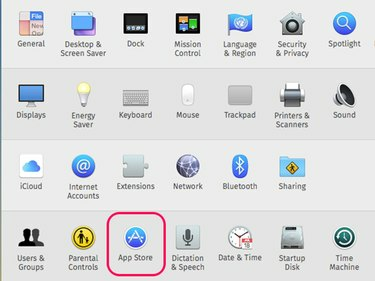
קרדיט תמונה: צילום מסך באדיבות אפל.
לחץ על תפריט Apple ובחר העדפות מערכת. בחר חנות אפליקציות.
סרטון היום
שלב 2
לחץ על תיבות הסימון שלצדן הורד עדכונים זמינים חדשים ברקע ו הורד אוטומטית אפליקציות שנרכשו במחשבי Mac אחרים כדי לבטל אפשרויות אלה. כאשר לאפל יש עדכונים חדשים זמינים עבור ה-Mac שלך, היא תשלח לך הודעה על המסך ותנחה אותך להוריד אותם, מה שאתה יכול לעשות כשנוח לך.

קרדיט תמונה: צילום מסך באדיבות אפל.
אַזהָרָה
תיבת הסימון שליד התקן קבצי נתוני מערכת ועדכוני אבטחה צריך להיות מופעל מכיוון שהוא מגן על ה-Mac שלך מאיומי אבטחה.
שלב 3
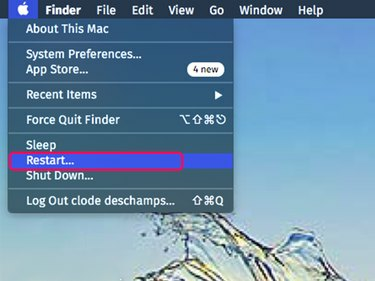
קרדיט תמונה: צילום מסך באדיבות אפל.
סגור את כל התוכניות הפתוחות ולאחר מכן הפעל מחדש את ה-Mac. זה מבטיח שכל תוכנה או תהליכי רקע מנותקים מהאינטרנט. לאחר הפעלה מחדש של ה-Mac, פתח רק את התוכנית הדרושה לך כדי לגשת לתוכן המקוון הרצוי.
בדיקת הרשת שלך
שלב 1: בדוק את אות ה-Wi-Fi שלך

קרדיט תמונה: צילום מסך באדיבות אפל.
לחץ על מחוון ה-Wi-Fi בשולחן העבודה וודא שאתה מחובר לרשת המועדפת עליך. ככל שיותר פסים יוצגו בסמל ה-Wi-Fi, האות שלו חזק יותר. אם המהירות של הרשת המועדפת עליך נמוכה, הזז את ה-Mac שלך או הקרב את נתב ה-Wi-Fi זה לזה. לקבלת התוצאות הטובות ביותר, צריך להיות קו ראייה ישיר ביניהם.
עֵצָה
אם אינך יכול לקבל אות Wi-Fi חזק, שקול לחבר את ה-Mac ישירות לנתב באמצעות כבל Ethernet.
שלב 2: בדוק את מהירות האינטרנט שלך
עבור לאתר בדיקת מהירות אינטרנט כמו Speedtest.net, מבחן מהירות Xfinity אוֹ מבחן מהירות האינטרנט של AT&T. השווה את המהירויות שאתה מקבל עם הדרישות של השירות המקוון שבו אתה משתמש. דרישות הזרמת וידאו לְהִשְׁתַנוֹת. עם נטפליקס, לדוגמה, צריך להיות לך רוחב פס של הורדה של 5 מגה-ביט לשנייה, או 5 מגה-ביט לשנייה, כדי להזרים וידאו בהבחנה גבוהה.
שלב 3: בדוק את הנתב שלך
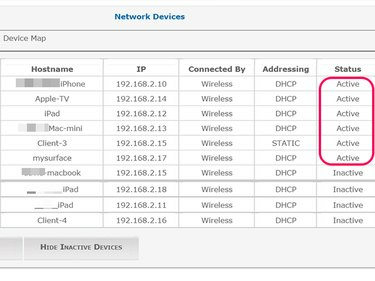
קרדיט תמונה: צילום מסך באדיבות אפל.
היכנס לפאנל הניהול של הנתב שלך באמצעות שם המשתמש והסיסמה שלו. אתה יכול לעשות זאת ברוב הנתבים על ידי הקלדת כתובת ה-IP שלו ישירות בשורת הכתובת של כל דפדפן אינטרנט המחובר לרשת.
היכנס להגדרות הרשת כדי לראות אילו מכשירים מחוברים כעת לרשת. לדוגמה, ייתכן שיש לך מחשב אחר, טאבלט או טלוויזיה חכמה שמזרימה וידאו ששכחת. אם אתה רואה מכשירים המחוברים לרשת שלך שאינך מזהה, שנה את סיסמת ה-Wi-Fi שלך.
עֵצָה
נתבים רבים מאפשרים לך להקדיש יותר רוחב פס למשחקים ויישומים ספציפיים. אולי גם תוכל לפקח על תעבורת הנתב, בהתאם לדגם הנתב.




